Реклама
 Најновији Мац ОС Кс – верзија 10.6 – објављен је за јавност 28. августа. Корисницима Мац-а који су унапред наручили Снов Леопард требало би да већ добију свој примерак и сигурно су до сада надоградили свој Мац на Леопард. Дискусије у Мац заједницама испуњене су искуствима након инсталације и размишљањима и коментарима о најновијим мачкама из Аппле-а.
Најновији Мац ОС Кс – верзија 10.6 – објављен је за јавност 28. августа. Корисницима Мац-а који су унапред наручили Снов Леопард требало би да већ добију свој примерак и сигурно су до сада надоградили свој Мац на Леопард. Дискусије у Мац заједницама испуњене су искуствима након инсталације и размишљањима и коментарима о најновијим мачкама из Аппле-а.
Једно од накнадних размишљања које имам са другим Мац пријатељем корисником односи се на процес инсталације за Мацбоок Аир који нема оптичку диск јединицу. Била је то кратка дискусија коју је затворио „користећи Ремоте Дисц, наравно” изјава и неколико смејања. Али онда сам се запитао да ли је могуће инсталирати Снов Леопард (или било коју другу верзију Мац ОС Кс-а) користећи УСБ флеш диск (нешто као креирање преносивог Убунту инсталационог УСБ-а Како да направите преносиви УСБ инсталациони Убунту на Мац-у Опширније о којима смо раније овде расправљали). Ово би било корисно за Мац кориснике који немају приступ физичкој оптичкој диск јединици.
Ради радозналости, мало сам прогуглао, након чега је уследио мали експеримент. Мање од сат и по касније, знао сам одговор.
Коришћење услужног програма за диск
Неки читаоци су истакли у Убунту чланку да се цео процес креирања УСБ инсталационог диска може обавити на „ГУИ начин“ користећи Диск Утилити (Апплицатионс/Утилитиес/Диск Утилити.апп), тако да ћемо покушати тај пут у креирању нашег УСБ инсталационог драјва за надоградњу вашег Мац-а на Леопард.
Пошто је инсталациони ДВД величине скоро 7 ГБ, требаће нам УСБ флеш диск са најмање толико простора. Користио сам флеш диск од 8 ГБ, али могу се користити и већи типови или чак УСБ екстерни диск са празном партицијом изнад 7 ГБ.
Прва ствар коју треба да урадите је да форматирате диск јединицу. Изаберите драјв из левог окна Диск Утилити-а, а затим кликните на „Обриши” таб. Изаберите „Мац ОС Ектендед (записан у дневнику)" од "Формат”, затим дајте име диску и кликните на „Обриши” дугме.
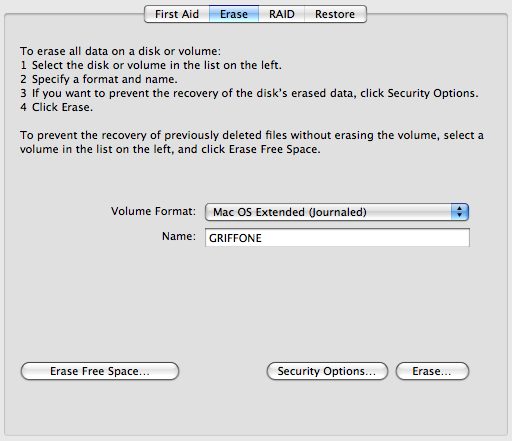
Након што је процес форматирања завршен, идите на „Ресторе” да бисте „вратили“ садржај инсталационог диска на УСБ диск. Изаберите, а затим превуците и отпустите изворну слику (Снежни леопард) и одредиште (УСБ диск) са левог окна на одговарајуће место. Напомена: можете одабрати слику диска са физичког диска, датотеку слике – на чврстом диску или веб локацији – као извор.
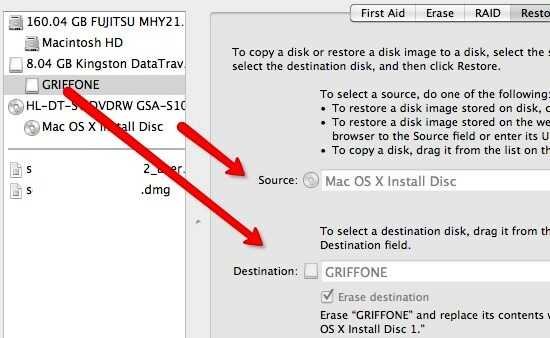
Затим кликните на дугме „Врати“ да бисте започели процес, који ће отприлике трајати око пола сата.
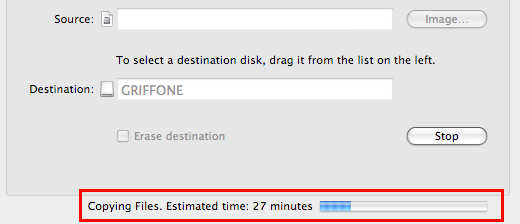
Након што је процес враћања завршен, можемо видети да је УСБ диск трансформисан у инсталациони диск.
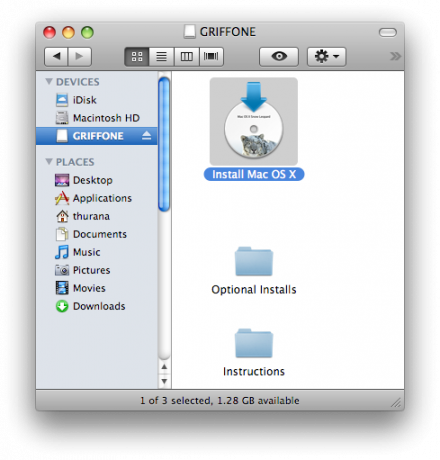
Међутим, не можемо да извршимо инсталацију кликом на „Инсталирајте Мац ОС Кс” лого. Добићете само знак упозорења „Апликација „Инсталирај Мац ОС Кс“ се не може користити из овог волумена‘.
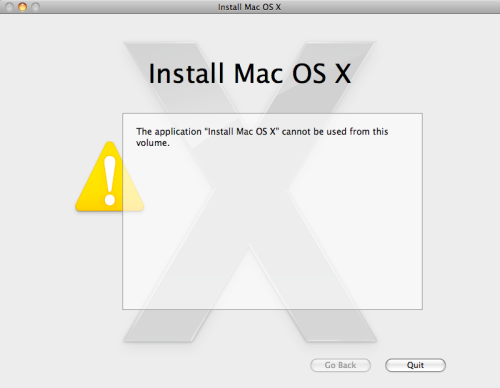
Сада, хајде да наставимо са правим договором.
Процес инсталације
Избаците ДВД, али оставите УСБ укључен. Поново покрените систем и притисните тастер “Алт” на тастатури током поновног покретања. Имаћете опцију да покренете систем са хард диска или УСБ диска; Претпостављам да знате коју да одаберете, зар не? :)
Цео процес инсталације – или надоградње, неки би рекли – трајао је око 50 минута. Тада ћете добити прозор са захвалношћу да је све урађено.
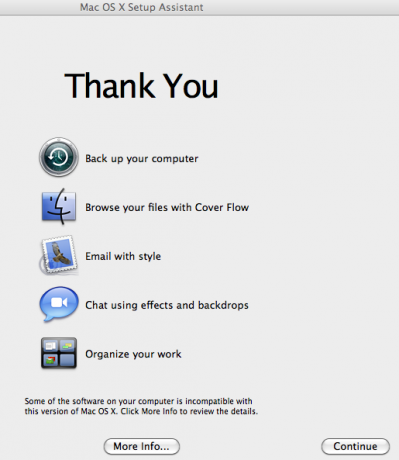
Постоје неке апликације које су још увек некомпатибилне са Снов Леопардом, што се може очекивати у раној фази сваког новог ОС-а. Они су премештени у „Некомпатибилан софтвер” директоријум на диску за покретање. Ако желите да сазнате ко су они, кликните на „Више информација” дугме.
И мислим да је сада време да поздравимо наш нови ОС.
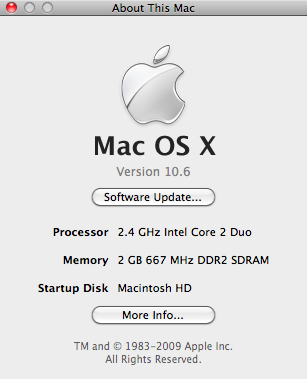
Индонежански писац, самопроглашени музичар и хонорарни архитекта; који жели да учини свет бољим местом један по један преко свог блога СуперСубЦонсциоус.


